很多时候,我们会发现 WordPress 网站的打开速度很慢,原因往往是网页中的图片太多,且每张图片的文件大小都非常大,再加上服务器带宽有限,这些因素共同导致了页面加载时间过长。
因此,优化图片成为了提升网站速度的关键方法之一。通过减小图片的文件体积,不仅可以加快网页的加载速度,还能提升整体的用户体验和SEO表现。在这篇文章中,我将带你一步步了解如何在 WordPress 中实现 WebP 图片转换,这是一种现代化的图片格式,能够在保持质量的同时大幅减小文件大小,帮助你有效提升网站性能。
![图片[1]-超详细保姆级教程:手把手教你在 WordPress 中实现 WebP 图片转换,加速网站性能](https://vip.361sale.com/wp-content/uploads/2024/10/20241008202803372-image.png)
WebP是一种由Google开发的现代图像格式 ,是目前网页优化领域非常重要的一种格式,广泛应用于网页和移动应用中。
优点:1. 更高的压缩率 2. 支持透明度 3. 更快的网站加载速度 4.兼容性逐渐提高
特点: 不损害图片质量,但是图片体积更小。
前提条件
- 你可以访问 WordPress 的后台并安装插件。
- 网站已经开启了媒体库访问权限,确保可以上传和管理图片。
流程介绍
![图片[2]-超详细保姆级教程:手把手教你在 WordPress 中实现 WebP 图片转换,加速网站性能](https://vip.361sale.com/wp-content/uploads/2024/10/20241009143759880-image-1024x365.png)
WordPress中实现Webp格式流程图
如何在 WordPress 中实现 WebP 图片转换
为了在 WordPress 中实现 WebP 图片转换,你可以选择使用插件自动转换图片格式,或者手动进行转换。以下是这两种方法的详细步骤:
方法一:手动转换为 WebP 格式
这种方式较为简单,适合于需要精细控制图片质量,或者只需要转换少量图片的情况。这种方法需要你对图片处理有一定的了解。
使用在线工具 或 图片编辑软件进行转换
使用在线工具 :
- 打开 Squoosh,这是一个由 Google 提供的免费在线工具,可以快速将 JPEG 或 PNG 格式的图片转换为 WebP。 如图1.1 所示。
- 上传图片:点击页面中的“上传图片”按钮,选择需要转换的图片。
- 调整压缩设置:在右侧的菜单中选择 “Compress”中的第一个。 选择 WebP 格式后,可以根据需要调整质量、压缩率等参数。(如图1.2 、图1.3所示)
- 下载转换后的图片:调整完成后,点击“下载”按钮将 WebP 图片保存到你的电脑。
![图片[3]-超详细保姆级教程:手把手教你在 WordPress 中实现 WebP 图片转换,加速网站性能](https://vip.361sale.com/wp-content/uploads/2024/10/20241008183957989-image-888x1024.png)
图1.1 Squoosh在线工具
![图片[4]-超详细保姆级教程:手把手教你在 WordPress 中实现 WebP 图片转换,加速网站性能](https://vip.361sale.com/wp-content/uploads/2024/10/20241008184850416-image-562x1024.png)
图1.2 Squoosh选择界面
![图片[5]-超详细保姆级教程:手把手教你在 WordPress 中实现 WebP 图片转换,加速网站性能](https://vip.361sale.com/wp-content/uploads/2024/10/20241008184539960-image-1024x470.png)
完成
使用 Photoshop 或 GIMP 进行转换(本教程使用GIMP 举例,以为GIMP 操作简单,并且免费。)
- Photoshop:安装 WebP 插件后,你可以在 Photoshop 中通过“另存为”选项将图片保存为 WebP 格式。
- GIMP:GIMP 是一款免费开源的图像处理软件,支持直接将图片导出为 WebP 格式。打开图片后,选择“文件 > 导出为”,然后选择 WebP 格式。
GIMP具有保存Webp 的内置功能,GIMP有点奇怪,如果你尝试保存图像,GIMP只允许你将其保存为XCF文件。如果你想将其保存为任何其他文件类型(如WebP、JPG或PNG),则需要将其导出。
Sep1 : 上传你的图片到GIMP中。
Sep2: 在上面的菜单栏中选择“ File ” ,再选择“ EXport As … ”
![图片[6]-超详细保姆级教程:手把手教你在 WordPress 中实现 WebP 图片转换,加速网站性能](https://vip.361sale.com/wp-content/uploads/2024/10/20241008195057148-image.png)
Sep3: 更改名字变成”xxx.webp”, (比如你的文件名字为“guangzi.png” 更改为”guangzi.webp“) ,并点击“Export”。
![图片[7]-超详细保姆级教程:手把手教你在 WordPress 中实现 WebP 图片转换,加速网站性能](https://vip.361sale.com/wp-content/uploads/2024/10/20241008195241726-image.png)
Sep4: 根据提示选择你要导出的形式。在 GIMP 将图片导出为 WebP 格式之前,您会看到一个弹出窗口,询问您希望将多少质量保留到新图片中。如果您不想损失任何质量,请勾选“无损(Lossless)”框;如果您不担心这一点,请调整滑块以满足您的需求。
点击“Export“
![图片[8]-超详细保姆级教程:手把手教你在 WordPress 中实现 WebP 图片转换,加速网站性能](https://vip.361sale.com/wp-content/uploads/2024/10/20241008195341381-image.png)
上传并替换图片
- 上传 WebP 图片
- 登录 WordPress 后台,进入“媒体库”,点击“添加新媒体”按钮,上传刚刚转换好的 WebP 图片。
- 替换现有图片链接
- 编辑文章或页面,手动替换现有的图片链接为上传的 WebP 图片。你可以通过“插入媒体”功能选择新的 WebP 图片替换原始图片。
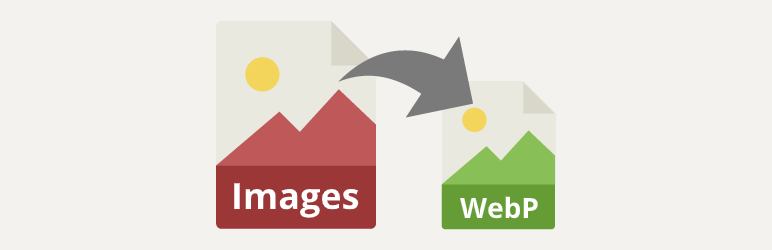



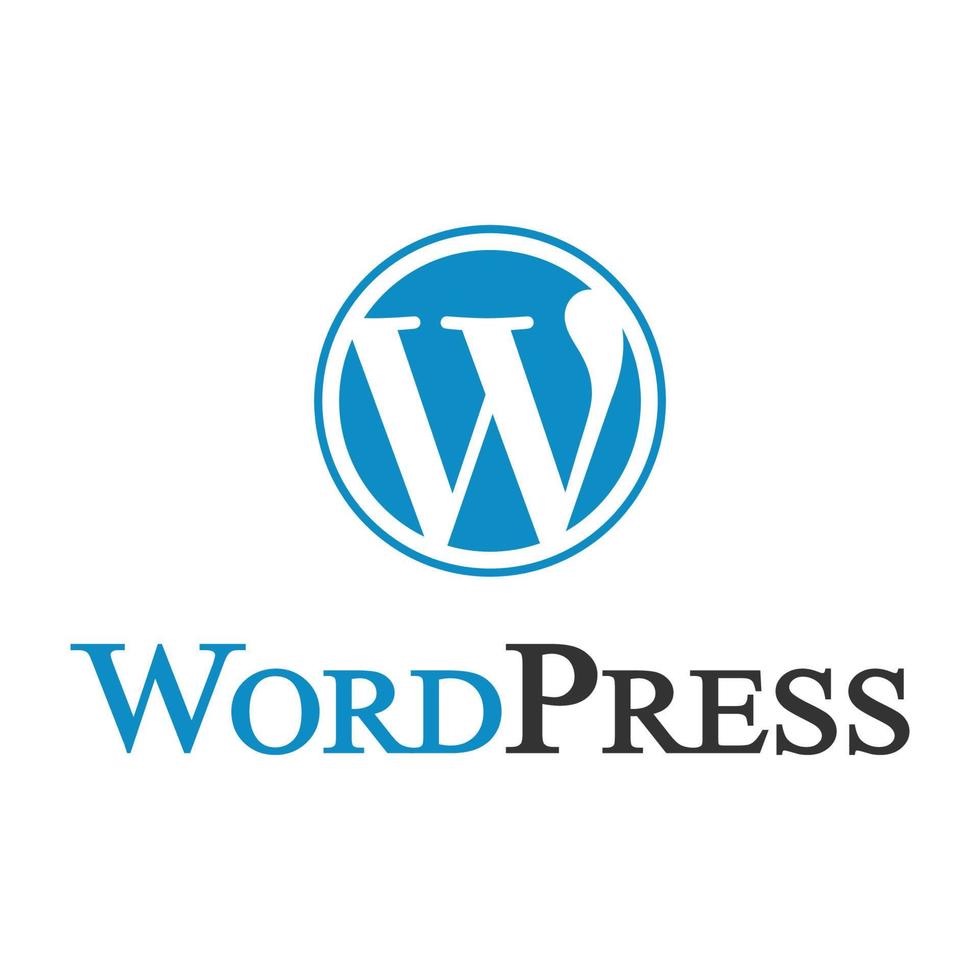



暂无评论内容